A Windows 10 számos lehetőséget kínál az aláíráshozaz asztalra. Ugyanazt a jelszót használhatja, mint amelyet a Microsoft-fiókjához, beállíthat PIN-kódot, csatlakoztathat egy megbízható eszközt, vagy létrehozhat egy képjelszót. Van is Windows Hello, bár a támogatott eszközök száma kicsi, és ez nem olyan biztonságos. Valójában olyan jelentések vannak, hogy becsapni lehet. Ha inkább a PIN-kódot használja, de a négyjegyű egy túl rövidnek és könnyen kitalálhatónak látszik, beállíthat egy hosszabb, alfanumerikus PIN-kódot a Windows 10 rendszerben.
Alfanumerikus PIN-kód a Windows 10 rendszeren
Beállíthat egy alfanumerikus PIN-kódot a Windows 10 rendszeren, amikor beállítja a rendszert, és később, miután már létrehozta a fiókját és elindította a rendszert.
Nyissa meg a Beállítások alkalmazást, és lépjen a Fiókcsoportbaa beállítások. Lépjen a Bejelentkezés lehetőségei lapra, és görgessen le a PIN-kódhoz. Kattintson a Módosítás gombra, ha már beállította a PIN-kódot, vagy kattintson a Beállítás lehetőségre a PIN-kód beállításához.
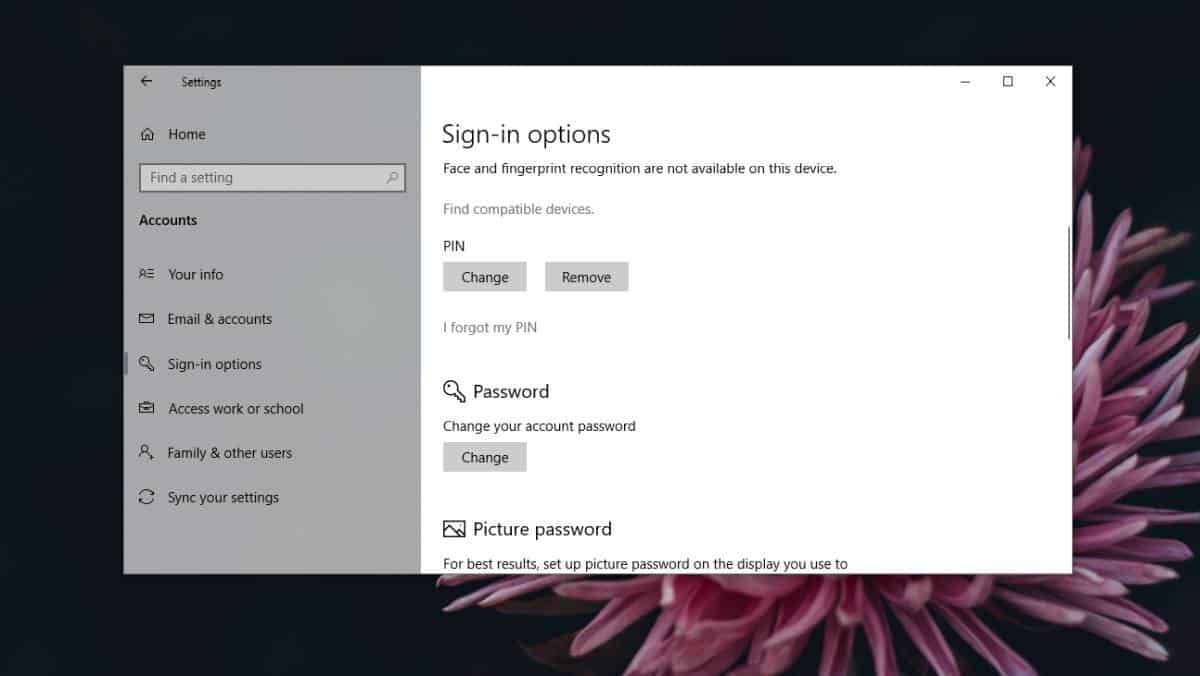
A PIN-kód megváltoztatása felbukkanó feliraton megjelenik egyopció, melynek neve „Betűk és szimbólumok felvétele”. Válassza ki, és beállíthatja a négy karakternél hosszabb PIN-kódot, amely tartalmaz mind az ábécéket, mind a karaktereket, például a kivonat, a csillag és az ampersand szimbólumokat.
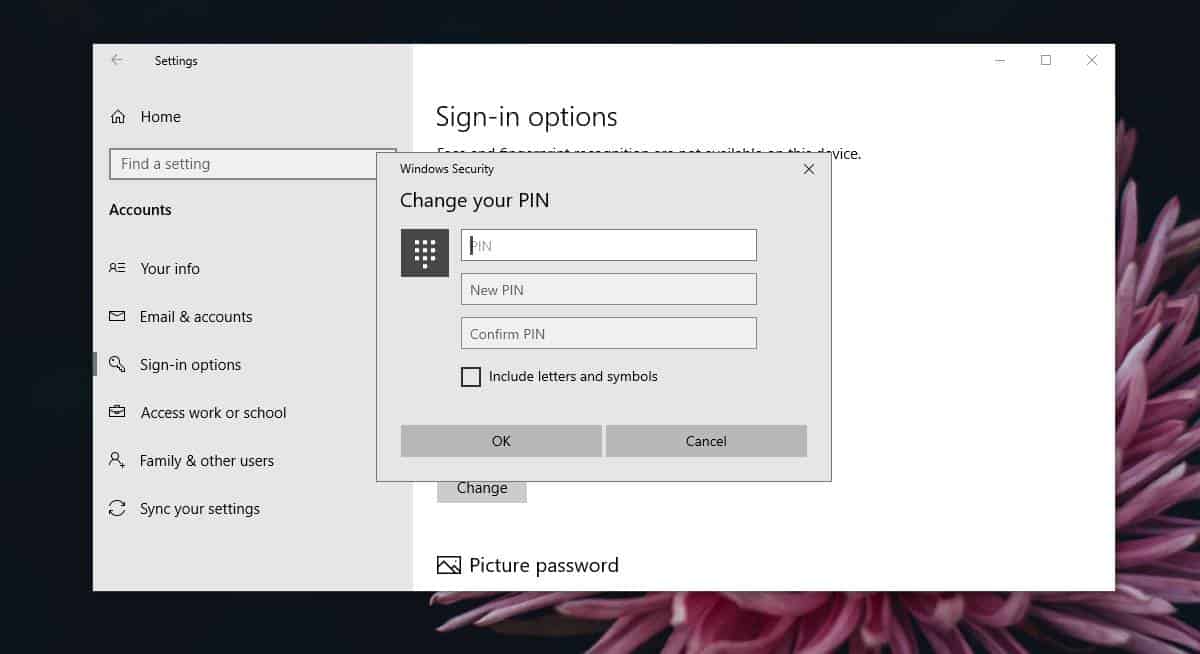
A hosszabb PIN kódot általában nehezebb kitalálni. Az alapértelmezett beállítás, amely négy számra korlátozza Önt, azt jelentheti, hogy olyan számot használ, amelyet mások kitalálhatnak, például a telefonszám első vagy utolsó négy számjegyét, a születési évét vagy a születésnapját. Az is az a tény, hogy ha helyesen írta be a PIN-kódot, akkor be fog jelentkezni az asztalra anélkül, hogy meg kellene koppintania az Enter billentyűt. Ez olyan furcsa viselkedés, amelyet nem talál meg más platformon. A PIN-kód elfogadásához általában a felhasználóknak meg kell nyomniuk vagy meg kell nyomniuk az Enter billentyűt.
Mivel a PIN-kód automatikusan elfogadásra kerül, így vanolyan, mint egy beépített ellenőrzés, hogy helyes-e a PIN-kód vagy sem. A rosszindulatú szándékú személyek tetszőleges számú PIN-kódot kipróbálhatnak mindaddig, amíg helyre nem kerülnek, és a sikertelen kísérletet soha nem fogják észlelni. Alapvetően túl sok sikertelen kísérletnek kellett arra kényszerítenie a felhasználót, hogy ehelyett fiókja jelszavát használja. Ez egy másik jó ok az alfanumerikus PIN-kód beállításához a Windows 10 rendszeren. Ha az alfanumerikus PIN-kódot beállította, a Windows 10 nem automatikusan bejelentkezik, még akkor is, ha helyesen írta be. A PIN-kód elfogadásához meg kell koppintania az Enter billentyűt.













Hozzászólások